Reklaam
Kasutate kursorit arvutil kõikjal navigeerimiseks, kuid kas teate, kui palju saate seda kohandada? Kõike on võimalik muuta kiiruse, välimuse ja funktsioonide järgi, nii et näitame teile, kuidas.
Windows 10 abil saate hiire kohandamiseks teha nii palju, kuid mõned sätted on eemaldatud. Vaatame kõik kordamööda läbi, et saaksite oma hiirt täiustada, et see liiguks ja näeks välja täpselt selline, nagu soovite.
Kui teil on jagamiseks oma hiire kohandamise näpunäiteid, andke meile sellest teada allolevates kommentaarides.
Hiire põhiseaded
Windows 10 Seadete piirkond muutub pidevalt 9 uut seadete funktsiooni Windows 10 sügisel loojate värskendusesKas näib, et rakendus Seaded muutub iga kord, kui seda kasutate? Näitame teile kõige olulisemaid funktsioone, millest olete võinud ilma jääda viimasest Windows 10 värskendusest! Loe rohkem , mille eesmärk on Microsoft lõpuks: juhtige juhtpaneel täielikult Miks Microsoft tapab Windowsi juhtpaneeli?Juhtpaneel on kasutusest kõrvaldatud. Windows 10 puhul on rakendus Seaded suurema osa funktsioonidest võtnud kasutusele stiilsemas ja mobiilisõbralikus liideses. Kas see on tõesti vajalik? Loe rohkem . Kuni selle ajani on hiire seaded jagatud kaheks piirkonnaks.
Vajutage Windowsi klahv + I seadete avamiseks ja sinna navigeerimiseks Seadmed> hiir. Siit leiate mõned põhilised hiirekohandamised.
Kasuta Valige esmane nupp rippmenüüst vahetamiseks Vasak ja Õige. Esimene neist on standardne, kuid võib-olla on kasulik viimasele üle minna, kui kasutate vasakpoolses käes hiirt.
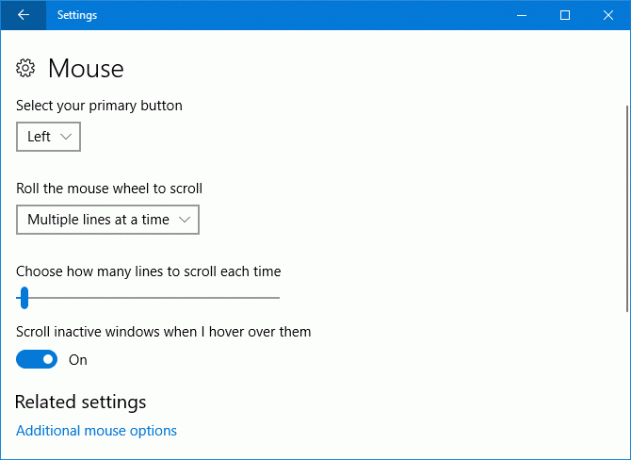
Keerake hiire ratast kerimiseks rippmenüü abil saate valida, kuidas teie aknad hiire kerimisel käituvad. Korraga mitu rida on vaikeseade, kuid saate selle muuta Üks ekraan korraga soovi korral.
Kui valisite mitu rida, saate allpool asuva liuguri abil määrata, mitu rida iga kord keritakse. Mida kaugemal vasakul on liugur, seda vähem jooni kerib korraga.
Lõpuks Kerige passiivseid aknaid, kui ma nende kohale tõstan on Sisse välja lüliti. Kui see on lubatud, peate kerimiseks liikuma ainult akna kohal, selle asemel, et neid kõigepealt klõpsata.
Hiire täpsemad sätted
Hiire täpsematele sätetele pääsemiseks klõpsake nuppu Hiire lisavalikud. See avab eraldi akna. Kõik allpool olevad jaotised viitavad akna erinevale vahekaardile.
Nupud
Esimene jaotis siin Nuppude konfiguratsioon, on sama mis Valige esmane nupp seadete ekraanil.
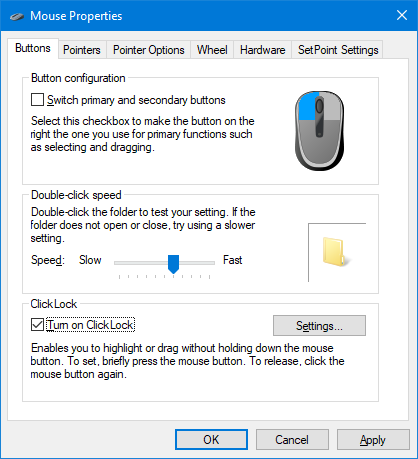
Topeltklõpsake kiirust saate reguleerida, kui kiiresti peate topeltklõpsake oma hiirt, et see tuvastataks ühe toiminguna Failide / kaustade avamine Windowsis ainult ühe klõpsugaKas teadsite, et on võimalus faile ja kaustu avada ühe klõpsamise asemel topeltklõpsuga? Loe rohkem . Reguleerige Kiirus ja kasutage selle testimiseks kaustaikooni.
Klõpsake nuppu Lock on funktsioon, mis võimaldab teil esiletõstmist või lohistamist (näiteks mitme faili valimist või töölaua ikooni teisaldamist) hiirenuppu all hoidmata. Kui soovite Lülitage sisse ClickLock, peate ainult korraks hiirenuppu vajutama, vabastades veel ühe klõpsu. Kui see on lubatud, klõpsake nuppu Seadistused ... et kohandada, kui kaua hiireklõps peab olema, enne kui see ClickLockiks registreeritakse.
Näpunäited
Siit saate kursori visuaalse stiili muutmine Kas olete väsinud hiirekursorist? Asenda see millegi värske ja ilusaga [Windows]Olgem ausad, Windowsiga kaasas olevad hiirekursorid muutuvad pisut vanaks. Ehkki aastate jooksul on tehtud paar tõmblust, on see valge hiirekursor jäänud enam kui ühe aasta ... Loe rohkem ja selle erinevad olekud.
Skeemid rippmenüü annab teile võimaluse muuta kogu kursori komplekti korraga. Saadaolevad vaikeskeemid hõlmavad musta, tagurpidi ja standardset erinevates suurustes. Parempoolne kast annab teile eelvaate selle kohta, kuidas see skeem välja näeb.
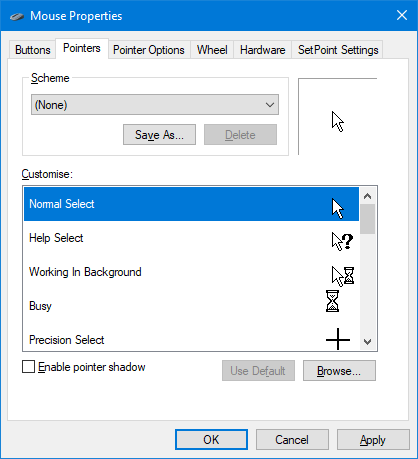
Teise võimalusena või lisaks võite kasutada nuppu Kohanda jaotist konkreetsete olekute muutmiseks. Valige see loendist ja klõpsake nuppu Sirvi ... ja leidke .ANI (animeeritud) või .CUR (staatiline) fail, millega soovite selle asendada. Kui olete valitud, klõpsake nuppu Avatud.
Vaadake Avage kursoriraamatukogu erinevate tasuta kursorite jaoks. Kõik, mida peate tegema, on need alla laadida ja seejärel süsteemis nende leidmiseks kasutada ülaltoodud juhiseid.
Pointeri valikud
Kasutage Valige kursori kiirus et muuta kursori ekraani liikumise kiirust.
Teil võib tekkida kiusatus lubamiseks klõpsata Parandage osuti täpsust, kuid tehke paus. See reguleerib kursori liikumist sõltuvalt sellest, kui kiiresti seda liigutate. On hea, kui sul on halva anduriga hiir Arvutihiire juhend: 8 asja, mida peaks teadma hiire ostmiselKas plaanite uue hiire ostmist? Siin on kõik, mida peate enne ostu sooritamist teadma, et saada oma vajadustele parim hiir. Loe rohkem , kuid on vähem kasulik, kui soovite, et teie hiireliigutused oleksid alati samad (näiteks kui mängite ülitäpseid mänge).
Snap to kui suvand dialoogiboksi avaneb, viib kursor automaatselt kursori vaikenupule (nt OK või Rakenda).
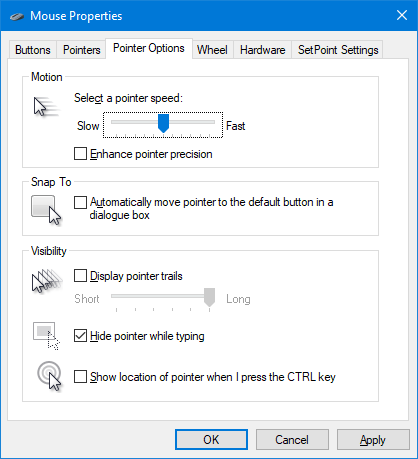
Märkige Kuva kursori jäljed kui soovite, et kursor kopeeriks seda liigutades. Kasutage all olevat liugurit, et reguleerida, kui lühike või pikk rada peaks olema.
Lõpuks võite märkida Peida tippimise ajal osuti ja Kuva kursori asukoht, kui vajutan Ctrl-klahvi. Viimane variant on kasulik, kui näete vaeva nägemise või monitori suuruse tõttu, kui näete vaeva kursori leidmisega.
Ratas
Vertikaalne kerimine sektsiooni, mis kohandab sama, mis jaotises Seaded, kuid siin saate liuguri asemel määratleda konkreetse keritavate ridade arvu.
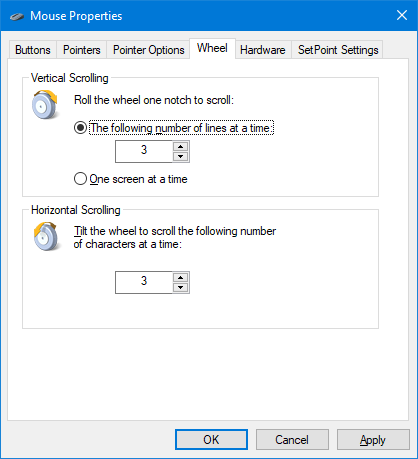
Võite ka sarnast teha Horisontaalne kerimine ja määrake, mitu tähemärki soovite ratta horisontaalse liigutamise korral kerida.
Riistvara
See viimane osa näitab teile, millised seadmed olete installinud. See on informatiivsem kui miski, kuigi saate topeltklõps iga seadme omaduste avamiseks.
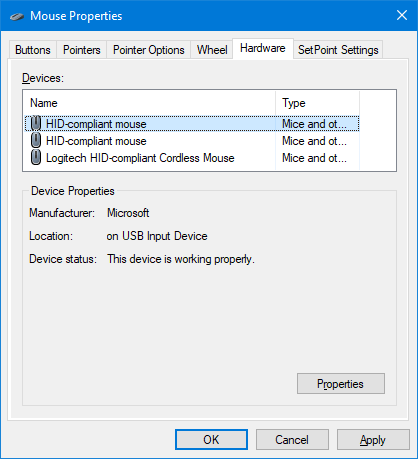
Siin näete seadme olekut koos installitud draivi kuupäeva ja versiooniga. Sellest võib abi olla siis, kui peate tegema hiire tõrkeotsingut, näiteks kui vaja värskendage või kerige draiver tagasi Kuidas vanu draivereid Windowsist hõlpsalt eemaldadaWindows mitte ainult ei säilita praeguste seadmete varasemaid draiveriversioone, vaid salvestab ka draiverid seadmetele, mille kasutamise lõpetasite juba ammu. Näitame teile, kuidas vanu draivereid oma süsteemist puhastada. Loe rohkem .
Juurdepääs lihtsus
Vajutage Windowsi klahv + I ja mine Juurdepääs lihtsus> hiir. Siit leiate mõned valikud, mis muudavad hiire nägemise ja kasutamise lihtsamaks, kui vaeva näete.
Sarnaselt eelnevalt kirjeldatud skeemidega saate siin muuta ka Osuti suurus ja Osuti värv kolme valiku vahel.
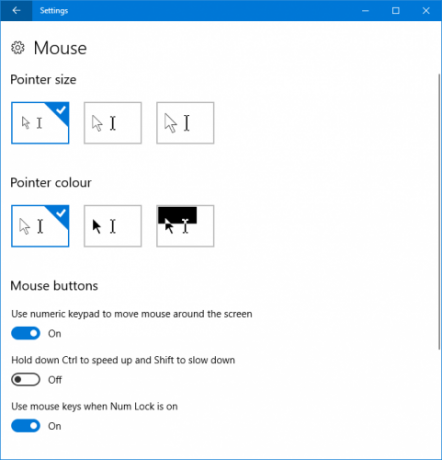
Hiirenupud jaotis annab teile võimaluse Kasutage hiire ekraanil liikumiseks numbriklahvistikku. See muudab padjal olevad numbrid suunda. Näiteks 8 on üles ja 2 alla.
Pakun võimalust lubada Kiirendamiseks hoidke all Ctrl ja aeglustamiseks Shift. See annab teile suurema kontrolli ja on eriti kasulik, kuna vaikekiirus on sageli liiga aeglane.
Lõpuks Kui Num Lock on sisse lülitatud, kasutage hiireklahve lülitab sisse, kas see funktsioon aktiveerub, kui teie Num Lock on sisse või välja lülitatud.
Hiiremaja
Loodetavasti olete õppinud midagi uut hiire kohandamise kohta Windows 10-s ja see näeb nüüd välja ning tunneb end suurepäraselt. Nagu Windows on pidevalt arenev opsüsteem Kuidas hankida Windows 10 loojate värskendus nüüdWindows 10 loojate värskendus ilmub aprillis. Kas soovite seda proovida? Või pigem väldiksite seda? Näitame teile, kuidas saada Windows 10 1703 oma ajakava järgi. Loe rohkem , võite leida, et mõned ülaltoodud lisafunktsioonid pakitakse lõpuks ka seadetesse.
Kui vajate oma hiire jaoks tehnilist tuge, vaadake meie juhend Windows 10 hiire probleemide lahendamiseks Hiir ei tööta Windows 10-s? Hiireprobleemide lahendamineKas teie hiir on lakanud töötamast ja te ei saa aru, miks? Siit saate teada saada, kuidas Windows 10 hiireprobleeme lahendada. Loe rohkem . Kui tavaline hiir teile ei sobi, lugege ka meie artiklit hiire ülemised alternatiivid 6 peamist hiire alternatiivi neile, kes ei saa tavalist hiirt kasutadaKuidas juhtida moodsat opsüsteemi, kui te ei saa hiirt kasutada? Loe rohkem .
Milline neist hiire kohandamistest on teile kõige kasulikum olnud? Kas teil on oma jagada?
Joe sündis klaviatuuri käes ja hakkas kohe tehnoloogiast kirjutama. Nüüd on ta täiskohaga vabakutseline kirjanik. Küsi minult Loomilt.


